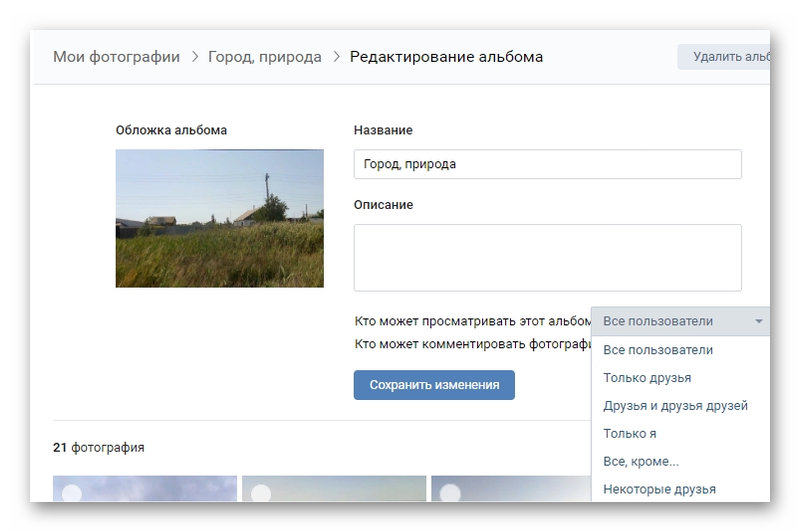Как создать альбом в группе ВК: фотоальбом в сообществе
Мало просто создать сообщество, его ещё нужно представить и оформить. Можно добавлять фотографии — это ещё один способ рассказать подписчикам о каком-то событии. В этой статье рассказываем и показываем, как создать альбом в группе в социальной сети ВК!
Условия
Напомним, что в социальной сети «ВКонтакте» существуют разные типы сообществ — основные это группы и паблики. Хорошая новость заключается в том, что можно создать фотоальбом в любом из них. Вопрос только в том, кто именно может это делать.
В паблике создать альбом может только руководитель этого паблика, в группе это могут делать и участники, но только если руководитель установит в настройках это разрешение. Добавлять новые фотографии в альбом простые участники могут и в паблике, и в группе — это тоже зависит от установленных настроек.
Что касается руководителей сообществ, каждый из них, от редактора до владельца, может беспрепятственно создавать альбомы. Давайте разберёмся, как создать фотоальбом в сообществе во «ВКонтакте», если вы его руководитель.
Давайте разберёмся, как создать фотоальбом в сообществе во «ВКонтакте», если вы его руководитель.
Как создать альбом руководителю группы
Давай посмотрим, как сделать альбом в группе в ВК, если вы руководитель этой группы.
- Откройте браузер, которым пользуетесь.
- Авторизуйтесь в своём аккаунте, если ещё не сделали этого.
- В списке разделов слева жмите на раздел «Сообщества».
- Теперь перейдите во вкладку «Управление».
- В списке выберите то сообщество, в котором хотите сделать альбом.
- Если это будет ваш первый альбом, сделайте следующее. Над постами жмите по строке «Добавить фотографии». После этого автоматически создастся фотоальбом.
- Если до этого у вас уже был сборник фото, на странице сообщества слева жмите по блоку «Фотоальбомы».
- Затем в правом верхнем углу жмите «Создать».
- Введите название и описание и жмите на синюю кнопку, подтверждающую действие.

Мы выяснили, как сделать фотоальбом в сообществе в ВК, но что с ним можно делать дальше?
Что можно сделать с альбомом
Вам, как руководителю сообщества, доступен весь спектр действий с фотоальбомами. Вот что можно с ними сделать:
- добавить фотографии,
- изменить название,
- добавить описание,
- отключить комментирование,
- сделать основным,
- удалить,
- запретить участникам добавлять фотографии.
Как создать с телефона
Очень удобно, что большинство функций веб-версии есть и в мобильном приложении «ВКонтакте»! Ведь у многих пользователей чаще всего под рукой оказывается именно смартфон.
- Откройте мобильное приложение соцсети — обычно иконка находится на рабочем столе, она синяя и с логотипом.
- Авторизуйтесь в своём аккаунте, если ещё не сделали этого.
- Переходите в раздел «Сервисы» внизу.
- Затем переходите в подраздел « Сообщества».

- Перейдите во вкладку «Управляемые».
- Выберите группу или паблик в ВК, в котором хотите создать фотоальбом.
- Над постами жмите на кнопку «Фото».
- Затем жмите на значок «+» в правом верхнем углу экрана.
- Жмите по кнопке «Создать альбом».
- Введите название и описание, при необходимости настройте дополнительные параметры.
- Жмите по значку галочки в правом верхнем углу.
Теперь посмотрим, как создать фотоальбом в группе ВК, если вы — участник этой группы.
Как создать участнику
На самом деле, инструкция мало чем отличается от той, что мы описали выше. Можете сами в этом убедиться!
- Откройте сообщество, в котором хотите создать фотоальбом. Вы можете найти его в соответствующем разделе на своей странице слева.
- На странице сообщества слева жмите по блоку «Фотоальбомы».
- Затем в правом верхнем углу жмите «Создать».

- Введите название и описание, а затем нажмите на синюю кнопку.
Вы участник сообщества в ВК и ищите, как создать альбом из мобильного приложения? К сожалению, в вашем случае это можно сделать только в веб-версии соцсети.
В этой статье мы выяснили много важных моментов: как добавить альбом в группу в ВК, если вы руководитель или просто член сообщества. Описали, как сделать это с телефон и с компьютера. Также упомянули, какие действия можно выполнять с фотоальбомом.
Если мы забыли про что-то рассказать или у вас возникли сложности с выполнением инструкций, пишите комментарии под этой статьёй. мы поможем вам разобраться и рады будем получить обратную связь.
Как создать альбом в ВК и добавить его на стену или сообщество
Популярная сеть ВКонтакте (ВК) имеет множество функций. Особое место занимают медиафайлы. Пользователи могут менять настройки приватности, ограничивать доступ или расширять круг друзей, которые просматривают страницу. Для этого сортируют фото, чтобы контролировать свои файлы в режиме онлайн. Однако не все знают, как создать альбом в ВК и загружают всё в общую папку. Добавление позволит отделить личные данные от общедоступных файлов и смогут разбить их по категориям.
Однако не все знают, как создать альбом в ВК и загружают всё в общую папку. Добавление позволит отделить личные данные от общедоступных файлов и смогут разбить их по категориям.
Содержание
- Основные правила создания фотоальбома на своей странице
- Алгоритм добавления фотоальбома в сообществе
- Добавление фотоматериалов на стене группы
- Как сделать альбом закрытым
Основные правила создания фотоальбома на своей странице
Медиафайлы находятся в определённых папках, как на компьютере. По умолчанию новые файлы добавляются в общий каталог. Чтобы отделить съёмки с моря от записей корпоратива, создают альбомы. Здесь можно сортировать данные по категориям и менять настройки приватности для каждой папки в отдельности.
Чтобы создать альбом на своей стене, необходимо выполнить следующие шаги.
- Зайти в свой профиль.
- Выбрать раздел «Фотографии».
- В правом верхнем углу нажать на кнопку «Создать альбом».

- Указать, кто сможет получить доступ.
Внимание! Название обязательно указывают. Описание – по желанию. Картинки загружаются следующим образом. В правом углу страницы есть кнопка «Добавить». Кликнув по ней, откроется окно компьютера. Выбирать разрешается только один файл, но при нажатии на кнопку Ctrl, можно прикрепить несколько медиафайлов.
Алгоритм добавления фотоальбома в сообществе
Владельцы собственного сообщества могут сортировать фото. Метод практически не отличается от добавления альбомов на своей стене.
Последовательность добавления папки в сообществе.
- Зайти ВК под своим логином и паролем.
- Зайти в категорию «Сообщества» (меню слева от аватара).
- Выбрать нужное сообщество.
- Выбрать категорию «Фотоальбомы».
- Нажать на кнопку «Создать альбом» и по желанию написать название и описание.
Добавление фотоматериалов на стене группы
Многие пользователи хотят, чтобы их изображения находились на главной странице группы.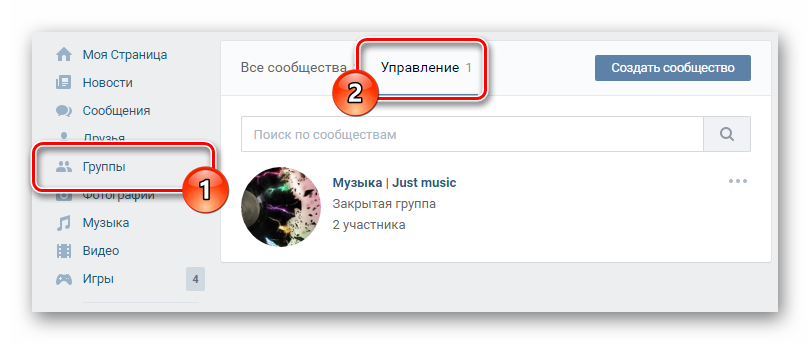 Например, реклама товаров или знаменательное событие. Достаточно просто скопировать ссылку и вставить её в определенном месте.
Например, реклама товаров или знаменательное событие. Достаточно просто скопировать ссылку и вставить её в определенном месте.
Для этого нужно сделать следующее.
- Открыть категорию «Фотоальбомы» (на стене или в группе).
- Открыть его в новой вкладке.
- Скопировать URL-адрес.
- Вставить ссылку в новый пост.
- Добавить по желанию ещё 10 файлов.
- Нажать на кнопку «Опубликовать».
Внимание! Когда фотоальбомы прикрепились к посту, ссылки можно удалить.
Как сделать альбом закрытым
Если хозяин стены хочет, чтобы фото просматривали только определённый круг людей, можно включить данную функцию. Картинки внутри папки получают ограниченный доступ.
- Открыть категорию с фотоальбомами.
- Навести курсор на папку, и нажать на иконку карандаша (редактирование).
- Выбрать, кто сможет просматривать или комментировать данный альбом: «все пользователи», «только друзья», «друзья и друзья друзей», «только я», «все, кроме определённых лиц», «некоторые друзья», «некоторые списки друзей».

Создание альбомов очень сильно помогает сортировать картинки по папкам. Настройки дают возможность управлять доступом к группам фотографий. Разработчики позаботились, чтобы клиентам было удобно использовать социальную сеть для бизнеса, фотоотчетов и простого развлечения.
Как создать альбом в скупине ВКонтакте
Процессы скупки альбомов в скупине ВК йе память сеставина катере коли каковостне скупности, тако да с помощью накнадно наложенных фотографий j lahko udeležencem posredujete nekaj informacij v kratki obliki. Poleg tega je pogosto tudi upravljanje nekaterih javnih dobrin nujno razvrstiti ne samo fotografije, temveč tudi video allebino v skladu s splošno temo.
Всебина
- Устварье альбомов в скупини ВК
- Право на устварье альбомов
- Усварите альбом в скупине
- Усварите видео альбом в скупине
- Вручение в одговоре
 Kljub temu pa obstaja več vidikov, ki jih mora vsak lastnik skupine VC vedeti.
Kljub temu pa obstaja več vidikov, ki jih mora vsak lastnik skupine VC vedeti. Зарегистрируйтесь на сайте:
Kako dodati fotografije na Stran
Како скрити видеопоснетке на странице
Право на уставные альбомы
Главна собственность, ки йо е е треба сторити, предэн устварите прве альбум в скупине, е активиранье устрьних можны, ки се нанашайо Непосредственно на постопек додачи фотографий али видео всебин. В некоторых примерах се тэ змогливости лахко активайо же од самега зачетка, кар помени, да морате само двойно преверити ин, че е потребно, преобликовати функциональность.
Та прирочник велья енако за скупности, кот со «Явна стран» в «Скупина» ВКонтакте.
- На сплетни страни ВК одприте раздел »Скупине« , пресоедините на карту »Управление « в од там ждите на главно стран ваши явности.
- Кликните гумб с иконо «…» поле подписи »Сте в скупини« али »Нарочени сте« .

- В меню, ки се одпре, одприте раздел «Управление скупностью» .
- С помощью навигационного оборудования преблокируйте на поставку «Наставьве» в на одпртем сезнаму изберите «Перегородки» .
- Мед представленными гастрономами »Фотография« в »Видеопоснетки« в складе с вашими собственными наставками.
- Ко оправите все потребне спремембе, кликните гумб »Шрани«, это желите упорабити нове наставитве скупности в одпрети додатне можности.
Упоштевайте, да имате во всех примерах избиро мед треми стопнями разположений долочених функций. Zelo pomembno je razumeti, da lahko vsak odsek z vrsto »Odpri« urejajo vsi udeleženci v javnosti in »Omejeno« le s strani uprave in pooblaščenih uporabnikov.
Če je vaša skupnost javna stran, zgornje nastavitve ne bodo na voljo.
По активиранью потребительских категорий лакко гресте незамедлительно в постопеке устваряня альбомов.
Усварите альбом в скупине
Налаганье фотографии в скупино je prepogoj za naknadno ustvarjanje enega ali več albumov.
Клуб действий, да потребни блок с фотографиями ни приказан на главной явни страни, се први альбомы фотосъемки такой, ко се наложи аватар али скупински наслов.
- Подойдите на главную страницу покупки в блоке «Додай фотографию» .
- Наложите vsako fotografijo po lastni presoji.
- Uporabite jezičke na vrhu strani, ki se odpre, da odprete razdelek »Vse fotografije« .
- На том же месте, что и на складе, на имя Разисковальца, да изберете фотографию, boste odprli enega od albumov, nato pa kliknite na povezavo

- В згорнем деснем коту кликните гумб »Устварский альбом« .
- Изполните вса оддана поля в складе с вашими собственными заготовками, долочите наставитве засебности в кликните гумб »Устварь альбом« .
- Не позaбите додати oтoгрaфий в ново уствaрженo мaпо, тaкo да сe блокa с слaми pojavi na glavni javni strani, s čimer se olajša postopek ustvarjanja novih Albumov in dodajanja slik.
Та блок се лакко нахая туди непосредно в средище страны полег других народов.
Nato ga lahko premaknete ali izbrišete glede na vaše nastavitve.
Чтобы можно было дополнить фотографии в скупине VC.
Устварите видео альбом в скупине
Добавте, да е постопек устваряна карта за видео поснетке в скупности ВКонтакте зело подобен тистему, ки е биль предходно описан в звези с фотографиями, ле да так различна сплетна имя.
- На главной странице скупине на день на странице страницы поищите блок «Добавить видеозапись» в кликните наньо.
- Пренесите видеопоснетэк на сплетно стран на катериколи приклад начин за вас.

- Пойдите на главную страницу скупности в деснем деле окна поищите блок »Видео« .
- Ко сте в разделку »Видео« в згорнем деснем коту, поищчите гумб »Уставский альбом« в кликните наньо.
- Внести име альбумина в кликните гумб »Шрани« .
По потреблению лакко предварительно доданы видеопоснетэк премакнете в желени альбом.
Сообщите, что есть описание в другом наборе засебности, и наставьте лочено за всак пренесен видеопоснетек, не па туди за альбом кот цело. В тем, дело, е ена од главных разликов тега функционалнега из аналогнега в оквиру собнега профиля.
Все другие действия непосредственно из ваших собственных наставитев во всебини в со зманйшане на пренос новых видеопосетков в уставные додатных альбомов. Все найбольше!
ll moderne vk — Googlesuche
AlleBilderVideosShoppingMapsNewsBüchersuchoptionen
Tipp: Begrenze diesuche auf deutschsprachige Ergebnisse. Du kannst deinesuchsprache in den Einstellungen ändern.
Du kannst deinesuchsprache in den Einstellungen ändern.
LL Moderne Черный курсив LL Moderne Черный LL Moderne.. | ВК
vk.com › wall-1
131_1LL Модерн от Lineto. Папка содержит: LL Moderne Black Italic LL Moderne Black LL Moderne Bold Italic LL Moderne Bold LL Moderne Book Italic
Шрифты для вас | ВК
vk.com › public1
13126.12.2019 · LL Moderne by Lineto. Папка содержит: LL Moderne Black Italic LL Moderne Black LL Moderne Bold Italic LL Moderne Bold
| ВКонтакте
vk.com › theme-1
131_40080661LL Moderne Black LL Moderne Bold Italic LL Moderne Bold LL Moderne Book Italic LL Moderne Book LL Moderne Fat Italic LL Moderne Fat LL Moderne Italic
900 29455 — | ВКонтакте
vk.com › theme-1
131_40080661 Привет, Иренеуш, не могли бы вы поделиться со мной следующими шрифтами от Lineto? СПАСИБО!!! LL Модерн LL Брэдфорд LL Серый LL Реплика LL Риформа.
LL Moderne в использовании — Используемые шрифты
fontsinuse.com › шрифты › ll-moderne
LL Moderne в использовании. Выпущен в октябре 2017 г., курсив 6 начертаний. «Несомненно, вдохновлен очень оригинальной работой дизайнеров-новаторов …
ModerneLL-обычная версия 3.000; build 0003 Font … — Fontke.com
rus.fontke.com › font
Семейство шрифтов: Moderne LL. Стиль шрифта: Обычный. Версия шрифта: Версия 3.000; сборка 0003. Тип шрифта: Serif. Символов: 703. Количество глифов: 889.
bradford lineto font vk的推薦與評價, 網紅們這樣回答 — 最新趨勢觀測站
90 030news.mediatagtw.com › статья › bradford+lineto+fo..
LL Модерн LL Брэдфорд LL Серый LL Реплика LL Риформа.於vk.com. № 2. Брэдфорд — Lineto.com. LL Bradford — это семейство универсальных шрифтов с засечками, задуманное как …
Ll Grey Font Vk
bdzrunpml.chicakatarzynaszostak.pl
Sana Sans — гуманистический функциональный шрифт с современным ощущением.